LINE 的工作管理技巧(三):用記事本把 Google Drive 雲端硬碟的檔案,整合到 LINE 中專注討論
文/JANDI 榮譽成員 侯智薰
第一篇:活用 LINE Keep,專案管理、檔案訊息標籤分類
本期生產力專題的第一篇,我分享了如何用 LINE Keep 來指派任務、微型的專案管理,以及製作個人備忘錄:
LINE 的工作管理技巧(一):活用 LINE Keep,指派任務、專案管理,個人備忘錄。
第二篇:創建個人群組
然而,LINE Keep 的最大缺點就是 1GB 的容量,基本上放些文件與圖片就滿了。所以這第二篇,要來跟大家分享,如何透過「創建個人群組」來避免容量滿出的困擾。
LINE 的工作管理技巧(二):個人群組收整訊息、任務專案追蹤與節省空間的技巧
如果我們公司習慣把檔案共享在雲端硬碟?
前面兩篇主要是提,到將繁雜的訊息與檔案,以「眾人皆醉我獨醒」的方式做個人任務與專案管理,但到底 LINE 有沒有「團隊協作管理」方式?
「可以算有,但是很麻煩。」
因此,這第三篇 LINE 工作管理技巧文章,就要談談「Google 雲端硬碟」與「LINE 記事本」的整合應用,讓團隊成員可以針對檔案進行討論。
首先,將 Google 雲端硬碟檔案放入記事本中
- 點擊群組右上角選單列→記事本→投稿
- 將雲端硬碟的連結放入記事本內,在打上一些關於「檔案的描述」
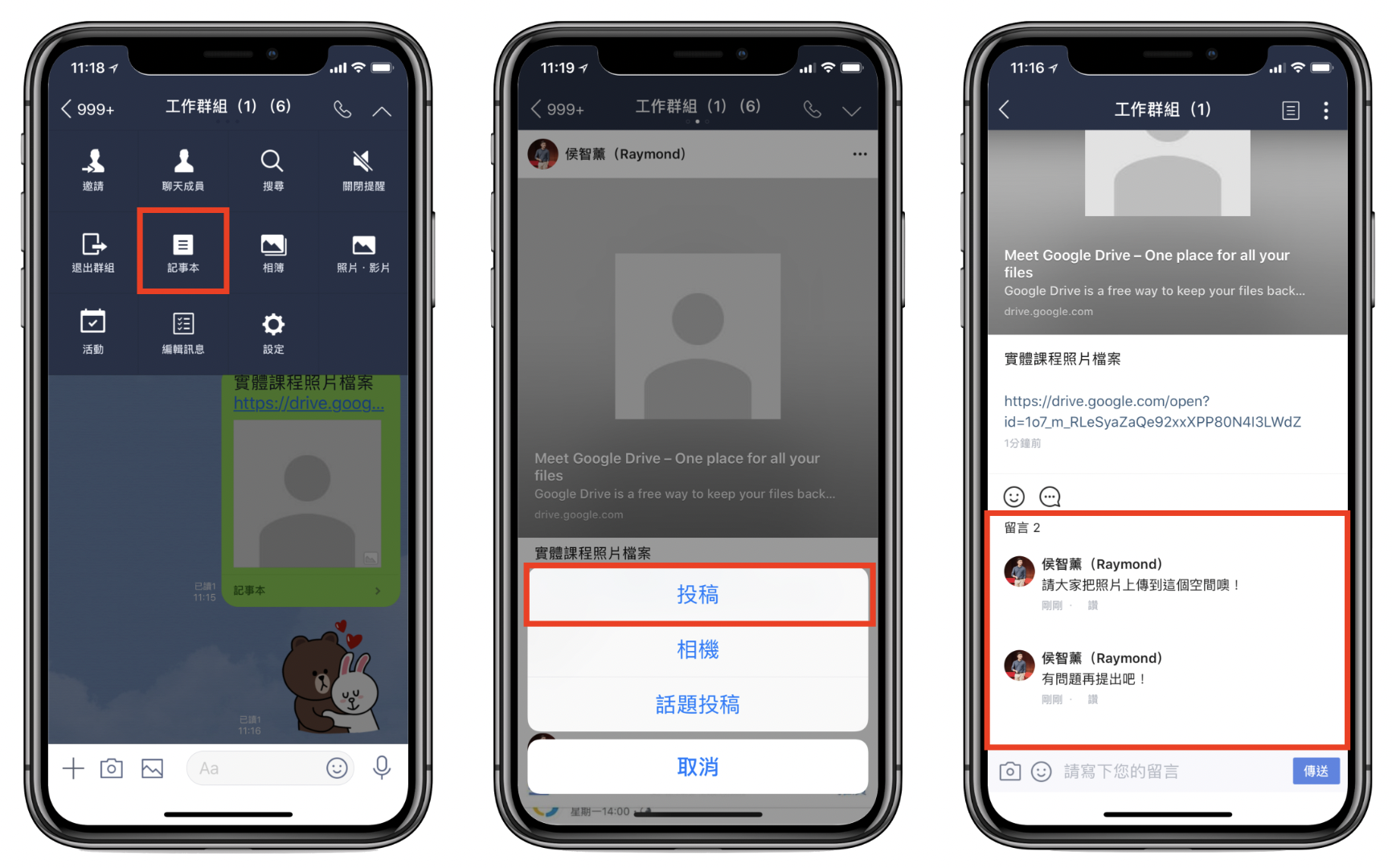
這樣一來,我們就能「針對」個別檔案進行專注的討論,而不會被外頭的其他訊息給干擾,這一套的工作流程,我稱為「針對檔案討論」。
透過「記事本」以「檔案」(任務、計畫、企劃)為主的專注行討論,避免其他的雜訊與干擾。
不過這個流程並不完善,在 LINE 上有幾個顯而易見缺點:
- 新的留言必須在記事本內才看得到
必須常常去點開記事本,才能得知新的討論內容;然而,當你負責的討論與檔案量一多的時候,超級焦慮的阿。一直去點開每一個記事本察看有沒有新的討論與留言,真的會把自己逼死。 - 記事本內容無法被搜尋
這點玩詮釋致命傷害。意思是無法快速找到想要的檔案,而要用滑來滑去不斷地去找到檔案
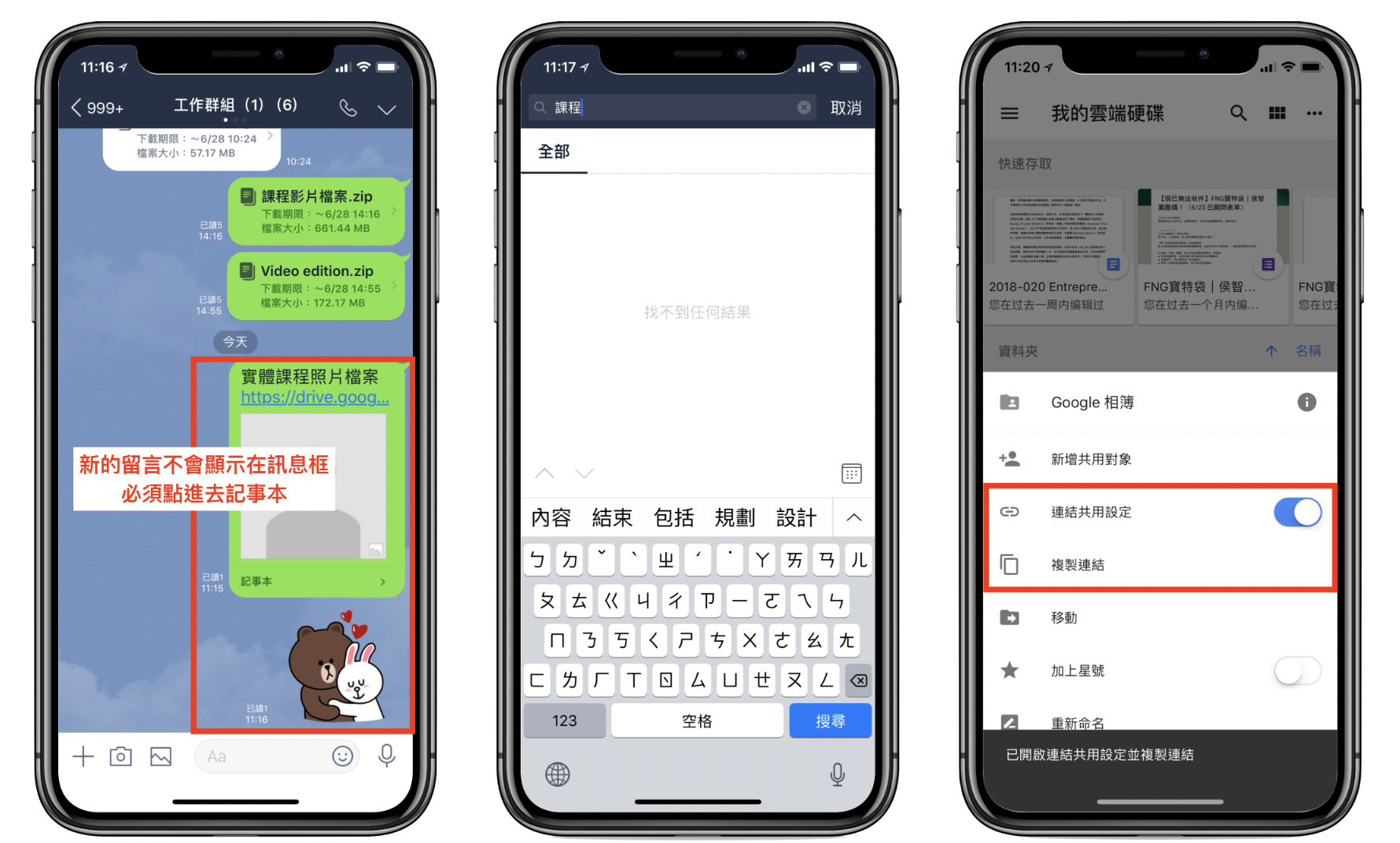
另外,如果要從 Google 雲端硬碟分享連結,要記得去打開共用設定,其他人才能檢視 or 編輯。
你值得更好的工作方法:JANDI 的針對檔案討論
如果是使用專門為企業協作設計的工具 JANDI 的話,只要簡單三步驟,能直接避免上述提到的 LINE 缺陷,讓工作流程更簡易、更快速。
- 點擊對畫框左邊的(+),選擇「檔案」,挑選手機(電腦)內的雲端硬碟(手機上要裝 Google Drive APP;電腦則是會跳出帳號登入授權的視窗)
- 選擇檔案上傳,可以重新編輯檔名,讓未來在 JANDI 搜尋更為方便(JANDI 內的進階搜尋可以依照「檔案名稱關鍵字搜尋」、「檔案類型」、「上傳者」、「上傳日期」,多樣的條件篩選不怕我們找不到檔案)
-
當然,也有「針對檔案討論」的功能,不過這些針對特定檔案的討論,會直接在議題(群組)內的畫面中顯示,不需要再多一個步驟點到檔案(LINE 為記事本)內,更加一目瞭然,又不會被其他訊息給干擾。
-
甚至能在程式內「直接預覽檔案」,不必點擊又醜又長的連結跑回 Google Drive!
這次的分享就到這邊,篇幅不長,但希望能直接打中要點、對你有所幫助。
所以,如果真的想要整個團隊更好?
你們值得更好的工作協作工具與流程。



Comments are closed, but trackbacks and pingbacks are open.